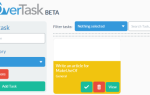Вы вложили деньги в Chrome и даже можете назвать себя опытным пользователем
, Но Chrome находится на мучительном уровне медлительности, полностью нарушая ваш рабочий процесс и подталкивая вас далеко от точки просто разочарования.
Есть много вещей, которые вы можете сделать, чтобы ускорить Chrome
… и вы перепробовали все безрезультатно. Теперь вы размышляете о том, чтобы отказаться от Chrome и перейти на Internet Explorer или Firefox. Я могу относиться. На самом деле, это была моя точная ситуация. Некоторые решения помогли немного улучшить Chrome, но только одна вещь устранила проблему.
Помимо общей медлительности, которую можно отнести ко многим вещам, основной проблемой, с которой я столкнулся, была мучительно медленная и медленная адресная строка, также известная как омнибокс
, Это было так плохо, что я мог напечатать весь поиск или URL, а затем бездельничать и ждать, пока текст появится как вечность. Несколько тем на форумах по продуктам Google обсуждали именно эту проблему, но многие из рекомендованных «исправлений» не решили эту проблему для большинства пользователей.
Некоторые из них включали очистку данных браузера (кеш, историю, куки и т. Д.), Удаление или отключение расширений, отключение плагинов, закрытие и повторное открытие Chrome, отключение аппаратного ускорения, перезагрузка компьютера, переустановка Chrome.
Прежде чем ты начнешь
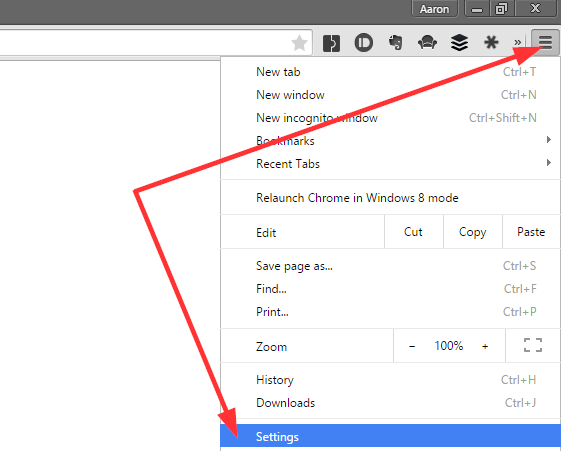
Обязательно сделайте резервную копию своих настроек, прежде чем пытаться выполнить любую из следующих инструкций. Например, вы можете синхронизировать настройки Chrome, загрузить свои закладки в Xmarks и использовать такой инструмент, как LastPass, для ваших паролей.
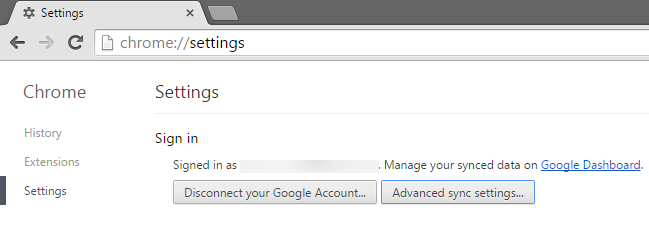
Важно сделать резервную копию своего профиля Chrome, иначе все персональные настройки будут потеряны. Вы можете сделать это, перейдя к верхней «трехстрочной» кнопке Chrome Customizations и нажав «Настройки».
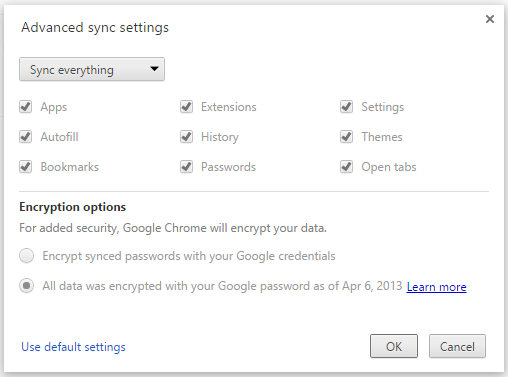
В верхней части страницы настроек будет возможность синхронизировать браузер Chrome с вашей учетной записью Google. Войдите, затем нажмите кнопку «Дополнительные параметры синхронизации», чтобы переключиться между тем, что вы делаете, и не хотите синхронизировать.
Если вы надеялись сделать это вручную, извините, но те файлы, которые вы будете копировать, — это то, что вы будете удалять, поэтому вам необходимо убедиться, что все они скопированы в вашу учетную запись Google.
Исправление
К тому времени, когда я обнаружил это решение, я был настолько измучен и расстроен, что попытался бы что-нибудь попробовать (не очень хорошее настроение при устранении неполадок), но, к счастью, это сработало, и результаты были мгновенный.
При закрытом Chrome откройте файловый браузер (например, Windows Explorer) и введите следующее:
Окна:
.
Как насчет управления расширениями
вы делать необходимость? Вы можете использовать расширение только изредка, но его отключение и включение может стать проблемой. Расширение SimpleExtManager позволяет включать и выключать приложения и расширения одним щелчком мыши.
Отключить ненужные плагины
Вы не можете полностью удалить плагины Chrome (chrome: // plugins), и это хорошо. Вы можете отключить любые плагины, которые вы считаете ненужными. Если вам действительно нужно отключить плагин, который вам нужен, например, Adobe Flash Player, просто вернитесь и включите его.
Как узнать, нужен ли вам плагин или нет? Нажмите на поле «Подробности», чтобы развернуть информацию о плагине и прочитать описание. Не стесняйтесь «Google» плагин, в котором вы тоже не уверены.
Под капюшоном
Чтобы получить доступ к «экспериментам с Chrome», введите chrome: // flags в адресной строке. Ранее мы разработали специальные настройки
,
Очистка истории браузера
Очистка истории браузера может быть как хорошей, так и плохой. Обратите внимание, что эти локальные файлы помогают поддерживать быстродействие Chrome, поэтому нет необходимости постоянно его воссоздавать. Однако через некоторое время они могут накапливаться и вызывать побочные эффекты. Поэтому, если вы регулярно удаляете их или Chrome настроен на автоматическое удаление этих файлов при закрытии, остановите и отключите это.
Но если вы никогда не удаляли эти файлы а также Chrome по-прежнему работает медленно после того, как попробовал другие решения, а затем удалите все эти файлы. Просто сделай это экономно в будущем.
Запустите средство удаления программного обеспечения
Недавно Google выпустила инструмент для удаления программного обеспечения (который все еще находится в бета-версии) для сканирования и удаления программного обеспечения, которое может вызывать такие проблемы, как сбой Chrome, необычные страницы запуска и панели инструментов, а также неожиданные объявления, от которых невозможно избавиться.
Этот инструмент в настоящее время только для Windows и требует прав администратора. Больше информации об этом инструменте здесь.
Совершенно другой опыт просмотра
Для меня то, что почти заставило меня отказаться от Chrome, было его скоростью. Я просто не мог понять, как даже после полной деинсталляции и очистки всех связанных файлов
было еще медленно. Но ясно, что папка, на которую ссылались в начале, никогда не была очищена или удалена, и новая установка Chrome все еще обращалась к ней.
Как только я обнаружил, что решение удаляет все его содержимое, мой пользовательский интерфейс Chrome мгновенно изменился.
У вас была проблема с Chrome, которая почти заставила вас полностью ее удалить? Что это было и как вы решили это? Поделитесь своим опытом в комментариях.
ОБНОВИТЬ: Я сделал ошибку при написании этой статьи. Поскольку мой браузер Chrome уже синхронизирован с моей учетной записью Google, мне даже не пришло в голову упомянуть, что синхронизация браузера с вашей учетной записью - это шаг. Я искренне сожалею о любых головных болях, которые это вызвало, когда вы следовали инструкциям и поняли, что удалили все свои настройки Chrome. Это огромно, я знаю. Спасибо всем за отзывы в разделе комментариев, которые выявили эту проблему.

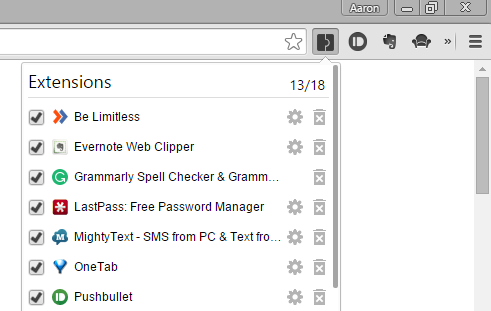
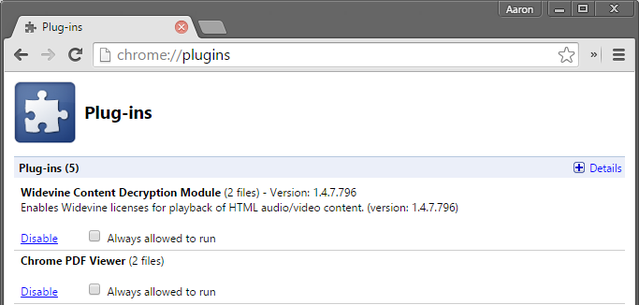
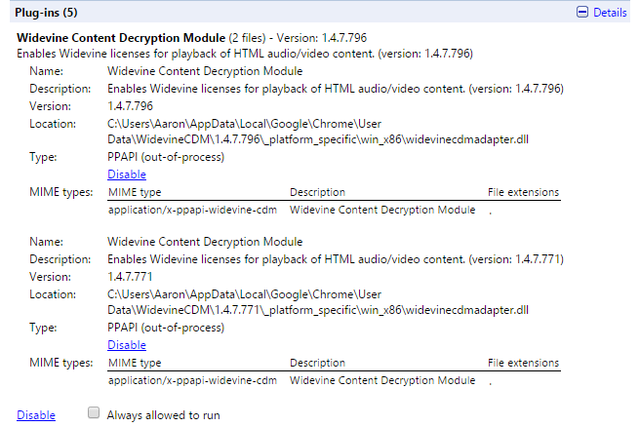
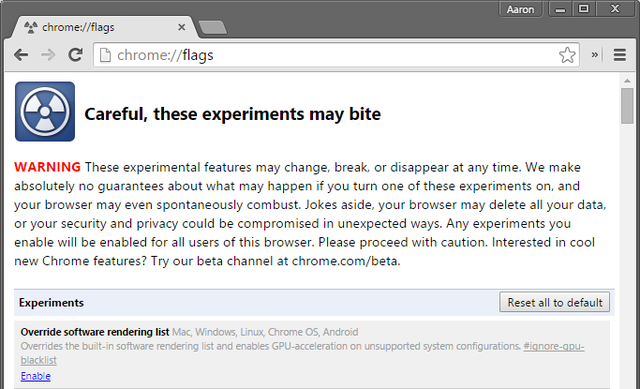
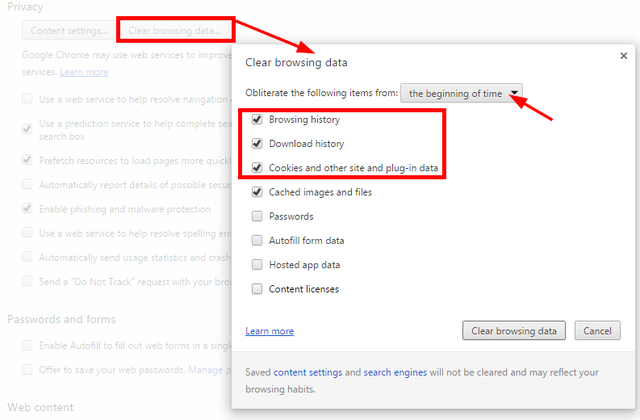
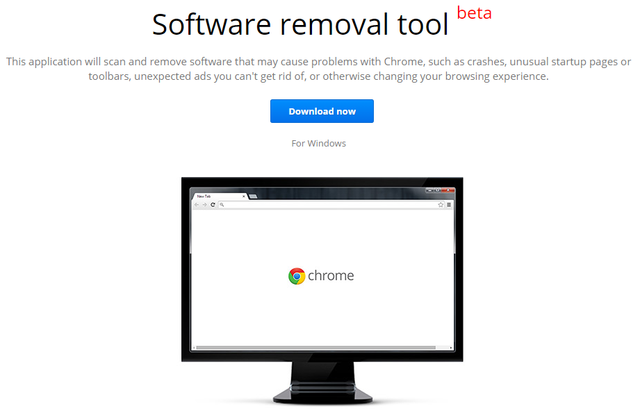
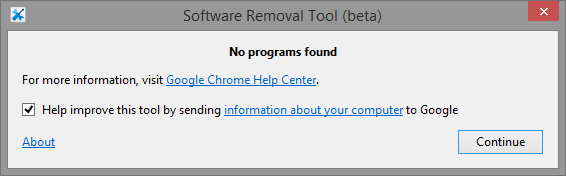



![Почему 2011 год стал годом Мозиллы [мнение]](https://helpexe.ru/wp-content/cache/thumb/2c/89acb0d4e909e2c_150x95.png)